 da Barra de Ferramentas do Maker ou, então, selecione no menu Objetos a opção Exportar:
da Barra de Ferramentas do Maker ou, então, selecione no menu Objetos a opção Exportar:A tela Exportação permite a criação de um arquivo contendo todos os objetos, propriedades e procedimentos de cada um dos itens selecionados ou do sistema como um todo. O arquivo é criado com a extensão *.FRZ e fica a critério do usuário do Maker o local no qual será salvo.
Para exportar um arquivo, clique no botão  da Barra de Ferramentas do Maker ou, então, selecione no menu Objetos a opção Exportar:
da Barra de Ferramentas do Maker ou, então, selecione no menu Objetos a opção Exportar:
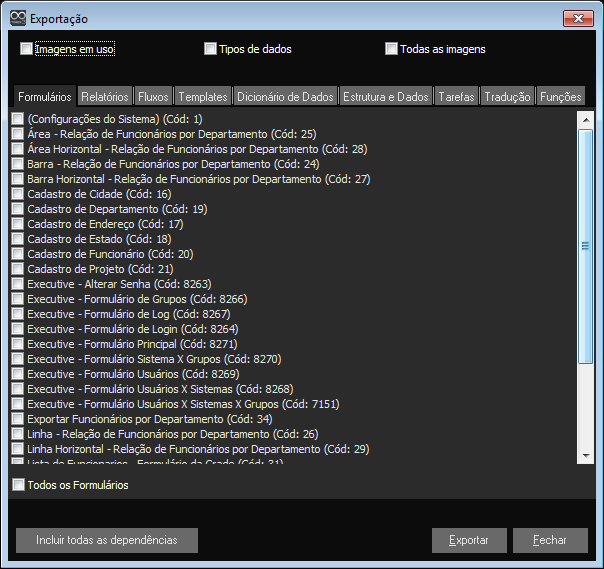
Observe as opções da tela:
Imagens em uso - marcando esta opção, todas as imagens da Galeria de Imagens que estão sendo utilizadas em formulários ou como imagem de fundo do sistema, por exemplo, serão exportadas;
Todas as imagens - marcando esta opção, todas as imagens contidas no sistema, independentemente de estarem sendo utilizadas, constarão no arquivo de exportação.
Tipos de Dados - marcando esta opção, todos os tipos de dados contidos no sistema serão exportados;
Ações do Sistema - está opção foi descontinuada na versão 2.5 do Maker.
Menu do Sistema - marcando esta opção, toda a estrutura de menus e submenus será exportada, de modo que, no momento da importação, possa ser reconstruída corretamente;
Abas - em todas as abas estão listados os objetos relativos a cada uma delas, passíveis de seleção:
Formulários - lista o nome de todos os formulários contidos no projeto;
O formulário Configurações do Sistema, possui a função de armazenar as configurações do sistemas, que podem ser vistas com maiores detalhes executando o seguinte comando sql no "executor de Script"
Select
FR_PROPRIEDADE.PRO_NOME,
FR_FORMULARIO.FRM_CODIGO,
FR_PROPRIEDADE.PRO_VALOR
From
FR_FORMULARIO Inner Join
FR_PROPRIEDADE On FR_FORMULARIO.FRM_CODIGO = FR_PROPRIEDADE.FRM_CODIGO
Where
(FR_FORMULARIO.FRM_CODIGO = 1).
Observações:
Poderá ocorrer um erro durante o processo de exportação de uma tabela do banco de dados Microsoft SQL Server que tenha campos associados aos tipos decimal, numeric, money e smallmoney.
Este recurso está disponível apenas para a versão Enterprise.
Tarefas - lista todas as tarefas agendadas na tela Agendador de Tarefas.
Tradução - Possibilita a exportação de todos os elementos traduzidos para um determinado idioma na tabela de tradução.
Os componentes checkbox da grade da aba Tradução são utilizados para selecionar os tipos de tradução que serão importados ou exportados, esses tipos são setados no status da tradução e podem ser (Sem Tradução, Tradução Automática, Tradução Manual, Revisão, Concluído).
Funções - lista todas as funções contidas no banco de dados no qual o projeto foi criado.
Para selecionar um item para ser exportado nas abas:
Formulários, Relatórios, Fluxos e Dicionário de Dados, deve-se marcar o ![]() (checkbox) que aparece à esquerda do nome do item. E para selecionar todos os itens, deve-se marcar o
(checkbox) que aparece à esquerda do nome do item. E para selecionar todos os itens, deve-se marcar o ![]() que aparece na parte inferior esquerda da aba. Exemplo:
que aparece na parte inferior esquerda da aba. Exemplo: ![]() ;
;
Estrutura e Dados - caso se queira exportar apenas a estrutura de criação da entidade, deve-se marcar o ![]() (checkbox) contido na coluna Estrutura; caso se queira exportar apenas a estrutura dos dados, deve-se marcar o
(checkbox) contido na coluna Estrutura; caso se queira exportar apenas a estrutura dos dados, deve-se marcar o ![]() (checkbox) contido na coluna Dados;
(checkbox) contido na coluna Dados;
Botão ![]() seleciona automaticamente fluxos e formulários (vinculados através de grade, subformulário ou botão) que possuem relação com aqueles que já foram selecionados pelo usuário.
seleciona automaticamente fluxos e formulários (vinculados através de grade, subformulário ou botão) que possuem relação com aqueles que já foram selecionados pelo usuário.
Botão ![]() ativa o processo de exportação dos objetos selecionados, criando um arquivo com o nome e local indicado pelo usuário e com a extensão *.FRZ.
ativa o processo de exportação dos objetos selecionados, criando um arquivo com o nome e local indicado pelo usuário e com a extensão *.FRZ.
Observações:
Para as abas Formulário e Fluxo, temos comandos que podem ser habilitados com o botão da direita do mouse:
Incluir dependências deste item - seleciona automaticamente as dependências de um item específico.
Incluir dependências de todos os itens selecionados- seleciona automaticamente as dependências de todos os itens selecionado.
Para a aba Funções, temos botões que podem ser utilizados para auxiliar na seleção dos itens da aba:
![]() - clicando sobre o botão, organiza-se a lista na ordem ascendente ou descendente da categoria. Caso arraste o botão para parte da lista, estará retirando, assim, a possibilidade de organização. O botão retornará para a tela na próxima vez em que chama-la;
- clicando sobre o botão, organiza-se a lista na ordem ascendente ou descendente da categoria. Caso arraste o botão para parte da lista, estará retirando, assim, a possibilidade de organização. O botão retornará para a tela na próxima vez em que chama-la;
![]() - seleciona automaticamente todos os itens;
- seleciona automaticamente todos os itens;
![]() - desmarca todos os itens;
- desmarca todos os itens;
![]() - inverte a seleção do conjunto de itens selecionados.
- inverte a seleção do conjunto de itens selecionados.
Ao exportar um fluxo de ação (pela aba Fluxos desta tela ou da opção Fluxo do submenu Exportar do menu Arquivo do Editor de Fluxo de Ações), a caixa de seleção Formulário de Trabalho da tela Parâmetros de Entrada do objeto Início (Editor de Fluxo de Ações) não é levada. Ou seja, após a importação, terá que defini-la novamente.
____________________________________________________________________________

Caso este tópico não tenha comentário satisfatório, envie e-mail para documentacao@softwell.com.br